
Na jarenlang beveiligingssoftware in handen te hebben gehad van externe leveranciers, introduceerde Microsoft in 2009 een gratis beveiligingssuite voor Windows. Nu is het een volledig geïntegreerd onderdeel van Windows 10.
Wat is Windows Defender?
Windows Defender biedt realtime bescherming tegen verschillende bedreigingen, zoals adware, spyware en virussen. Het werkt snel en gebruikt weinig systeembronnen, zodat u door kunt gaan met andere taken terwijl een scan wordt uitgevoerd. De applicatie kan je computer helpen beschermen tegen veel frauduleuze programma’s online en programma’s die per ongeluk via e-mail zijn gedownload.
Navigeren in verdediger
De interface is eenvoudig, met een paar panelen (afhankelijk van de Windows-versie) aan de linkerkant. Om te controleren of Defender actief is op uw computer met Windows 10, gaat u naar Instellingen > Update en beveiliging > Windows-beveiliging. (Kijk in Windows 8 of 7 in Controlepaneel > Systeem en veiligheid.) Dit gebied bevat de bedieningselementen om malwarescans en in één oogopslag statusrapporten voor uw pc uit te voeren.
Bedreigingsdefinities bijwerken
De Updates voor bescherming tegen virussen en bedreigingen sectie is waar u de antivirus- en malwaredefinities van de software bijwerkt. Defender wordt automatisch bijgewerkt, maar het is altijd een goed idee om het programma zelf bij te werken voordat u een handmatige scan uitvoert.
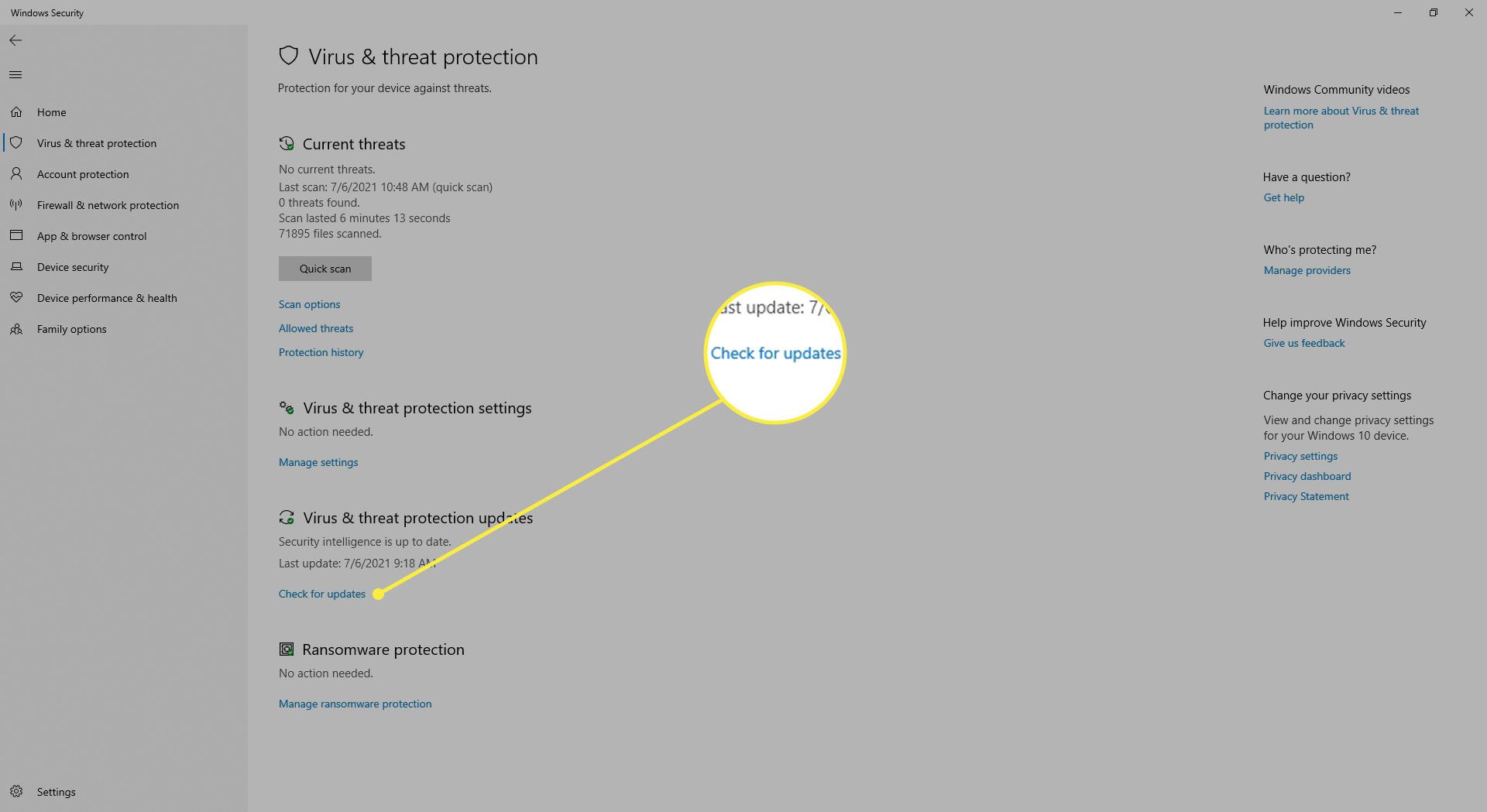
Scans uitvoeren
Defender voert vier basistypen scans uit:
- Snelle scan: kijkt naar de meest waarschijnlijke plaatsen waar malware zich verbergt.
- Volledige scan: Kijkt overal.
- Aangepaste scan: kijkt naar een specifieke harde schijf of map waarover u zich zorgen maakt.
- Microsoft Defender Offline-scan; Start uw pc opnieuw op om een speciale scan uit te voeren voor moeilijker te verwijderen software.
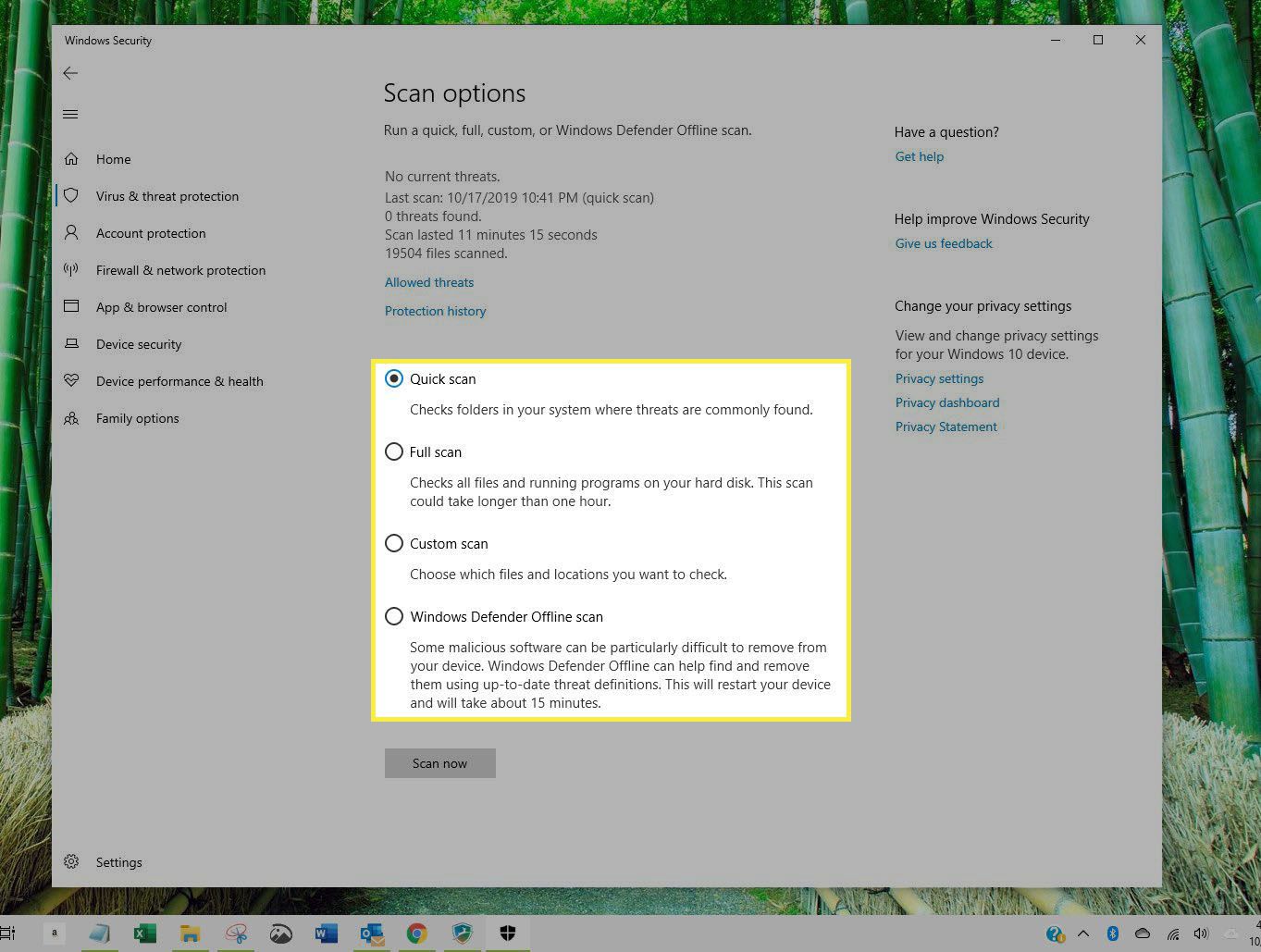
De Vol en Aangepast scans duren langer om te voltooien dan de eerste. Toch is het een goed idee om elke maand een volledige scan uit te voeren. Dit is een eenvoudig, no-nonsense beveiligingsproduct, dus toegevoegde functies zoals scanplanning zijn niet beschikbaar. De eenvoudigste optie is om een notitie in uw agenda te maken om een volledige scan uit te voeren op bijvoorbeeld de tweede zaterdag van de maand (of welke dag dan ook die voor u het meest logisch is).
Verbeteringen met Windows 10 Jubileumeditie
Meestal merk je Defender alleen op als het heeft opgetreden tegen een potentiële bedreiging. De jubileumupdate voor Windows 10 heeft echter verbeterde meldingen toegevoegd, die periodieke statusupdates bieden. Deze updates verschijnen in het actiecentrum, vereisen geen verdere actie en kunnen desgewenst worden uitgeschakeld. De update stelt je ook in staat om Defender tegelijkertijd uit te voeren als een antivirusoplossing van derden in de beperkte periodieke scanmodus van Defender, die fungeert als een low-impact backstop voor extra beveiliging.
Het komt neer op
Defender is een gratis, eenvoudige, realtime beveiligingsoplossing die geschikt is voor de gemiddelde gebruiker die zich houdt aan reguliere sites. Toch wordt het niet beschouwd als de beste optie voor pc-beveiliging. Vergeleken met beveiligingssuites van derden in onafhankelijke tests, presteert Defender meestal in het midden of onderaan het pakket. Aan de andere kant maakt de simplistische benadering van Defender het een mooi alternatief voor deze beveiligingssuites, die een toenemend aantal verwarrende functies hebben en de neiging hebben om u regelmatig lastig te vallen om een scan uit te voeren, een wekelijks beveiligingsrapport te lezen, een upgrade te overwegen of door middel van een veiligheidscontrole. Ter vergelijking: Windows Defender hoeft alleen te worden geactiveerd om uw pc voldoende te beschermen.